- Как проявляется данная ошибка и что сделать, чтобы исправить
- Основные понятия
- Что делать если вы забыли пароль для доступа к сертификату ключа проверки электронной подписи
- Что делать если не найден сертификат или не верен
- Виды защиты электронной подписи, отличия пин-кода от пароля
- Инструкция по восстановлению пароля и пин-кода электронной подписи
- Как создать электронную подпись в личном кабинете налогоплательщика
- Как узнать ранее введенный пароль?
- Механизм отправки документов подписанных усиленной электронной подписью
- Об авторе этой статьи
- Пароль к сертификату электронной подписи
- Пошаговая инструкция по подбору пин-кода
- Проблема с подписанием эпц
- Проблемы при авторизации
Как проявляется данная ошибка и что сделать, чтобы исправить
Ошибка исполнения функции с информированием о невозможности подписать документ ЭЦП обычно появляется в момент подписания документа.
Система сразу выводит на экран уведомление о непредвиденной ошибке с кратким указанием причины ее возникновения.
Обычно для ее исправления требуются такие действия:
- проверка наличия, срока действия, подлинности сертификатов и выполнение их замены;
- выполнение проверки корректной работы операционной системы компьютера, ее обновление до минимальных допустимых параметров;
- проверка состояния съемного носителя закрытого ключа;
- выявление и устранение ошибок работы криптопровайдера.
Важно. Причина, из-за которой владелец ЭЦП не может нею воспользоваться, может быть комплексной. Поэтому, если не сработал один из предложенных вариантов, проверьте по другим направлениям.
Основные понятия
Ключевой носитель (Электронный идентификатор) — это компактное устройство в виде USB-брелка, которое служит для авторизации пользователя в сети или на локальном компьютере, защиты электронной переписки, безопасного удаленного доступа к информационным ресурсам, а также надежного хранения персональных данных.
ПИН (англ. Personal Identification Number — персональный идентификационный номер) — аналог пароля
Защищенный носитель — это компактное устройство, предназначенное для безопасного хранения электронной подписи. Представляет собой устройство в виде USB-флешки с защищенной паролем картой памяти, на которой хранится информация для создания электронной подписи.
Если в качестве ключевого носителя используется защищенный носитель, то следует указать стандартный pin-код ознакомившись со списком ниже в зависимости от того какой носитель используется:
Что делать если вы забыли пароль для доступа к сертификату ключа проверки электронной подписи
Не огорчайтесь. Ничего страшного в этом нет. Это же не пароль от личного кабинета налогоплательщика, в случае утраты которого, придётся повторно посещать ИФНС. Это в том случае, если Вы не потрудились задать кодовое слово для его восстановления по электронной почте.
Здесь всё гораздо проще. Обратите внимание на нижнее окно там есть ссылка «Отозвать текущий сертификат». Смело щёлкайте по ней и после этого создавайте новый сертификат и у Вас будет новый пароль:
Если Вы всё-таки опасаетесь сразу это делать, можете для убедительности сначала щёлкнуть на «Просмотреть сертификат»:
Перед вами откроется следующее окно, которое, надеюсь развеет Ваши сомнения:
На этом можно и закончить. И помните, что электронная подпись открывает перед Вами массу возможностей как в экономии своего времени, так и в плане экономии средств. Я уже не говорю о том, что это уже более прогрессивная ступень ведения Ваших дел. И не огорчайтесь, если Вы утеряли пароль к сертификату ЭП, его всегда можно восстановить.
Удачи Вам ! И до скорых встреч на страницах блога «ПенсерМен».
Что делать если не найден сертификат или не верен
Когда сертификат отсутствует в списке «Ваши Сертификаты», проблема может оказаться в отсутствии коренного сертификата УЦ.
Для устранения этой проблемы необходимо:
- проверить наличие такого сертификата на вашем ПК по пути: «Пуск» — дальше «Все программы» — после этого плагин «КриптоПро» — а уже там «Сертификаты»;
- дальше находим вкладку «Личное», выбираем «Сертификаты»;
- потребуется открыть не отображенный во вкладке сертификат и просмотреть его «Путь сертификации»;
- тут отображаются все цепочки сертификатов в порядке ранжирования. Важно чтобы напротив какого-то из них не стоял желтый, либо красный значок предупреждения. Если подобное присутствует – нажмите на сам сертификат и ознакомьтесь с ошибкой, что выдаст система;
- в зависимости от причины (обычно это окончание действия сертификата, либо не верифицирован) выполните ее устранение.
Чтобы устранить ошибку и перезагрузить отозванный сертификат потребуется выполнить несколько не сложных действий:
Следующей распространенной проблемой, когда компьютер не видит сертификат на носителе, является сбой в работе программных продуктов компьютера либо Токена (флешки). Обычно помогает простая перезагрузка ПК. Среди прочих популярных проблем этого направления можно выделить такие:
Виды защиты электронной подписи, отличия пин-кода от пароля
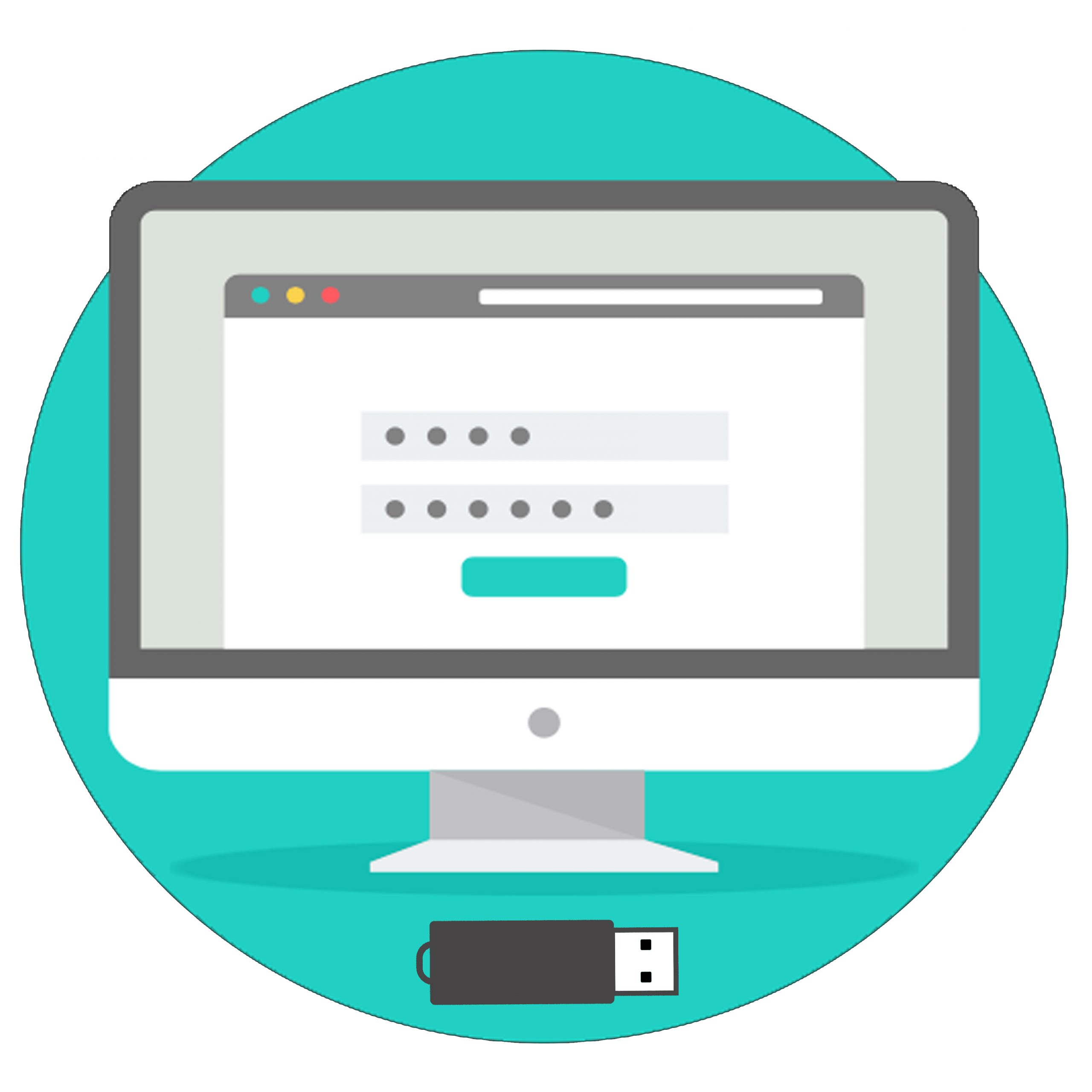
Он помогает защитить контейнер электронной подписи (папку с файлами), а именно – сертификат, а также закрытые и открытые ключи.
Впервые владелец сталкивается с паролем при выпуске ЭП, затем сохраняет его в реестр ПК или на обычную флешку. Он должен его самостоятельно придумать и указать в специальном окошке.
Важно! Многие удостоверяющие центры устанавливают на электронную подпись стандартный пароль, его в дальнейшем можно будет поменять. Их формирование происходит автоматическим методом выдачи уже известных комбинаций.
После чего данный пароль запрашивается при подписи документов, во время работы с электронной торговой площадкой или входа на сервис. Однако, можно сохранить пароль в системе, и выполнять вход автоматически.
Вторым видом защиты является пин-код, который записывается на usb-носитель (токен). Он помогает надежно защитить информационные данные от мошенников.
При записи ЭП на токен владелец первый раз вводит пин-код. Если необходимо войти на новый носитель, то потребуется ввести стандартное значение (так, например, для Рутокена 12345678).
После чего каждый раз, при использовании ЭП, нужно будет его вводить, но можно применить функцию сохранения пароля.
Инструкция по восстановлению пароля и пин-кода электронной подписи
Пользователи лично формируют пароль к сертификату. Поэтому в случае его потери, потребуется самостоятельно восстанавливать комбинацию. Для этого необходимо следовать определенной инструкции:
- Поищите файл или документ с сохраненными или записанными символами. В будущем лучше всего сохранять данные в доступном месте с хорошей защитой. Так, например, их можно хранить в сейфе, специальной программе на смартфоне или особой папке на компьютере.
- Если пользователь забыл или ему негде посмотреть пароль, то нужно попробовать подобрать комбинацию символов. Для ввода доступно неограниченное количество попыток, поэтому пробуйте и подбирайте из наиболее подходящих вариантов.
- Выполните копирование файлов с ЭЦП. Однако такой способ поможет далеко не всегда. Если у вас стоит автоматическое заполнение пароля при установке сертификата, то попробуйте скопировать контейнер ЭП без его ввода. Для этого нужно перенести данные на другой съемный носитель. В случае если в момент копирования система не запрашивает код, то работать с электронной подписью получится и на другом ПК.
Если вы не смогли восстановить пароль самостоятельно, тогда стоит отозвать действующий и выпустить новый сертификат ЭЦП. Для этого подайте заявку в удостоверяющем центре, где вам сгенерируют новый ключ.
Внимание! При окончательной потере пароля, вы не сможете его восстановить! Поэтому необходимо записать секретную комбинацию в бумажном или другом надежном варианте.
Несмотря на то, что восстановить пин-код невозможно так же, как и обычный пароль ЭП, существуют способы, по которым вы сможете подобрать нужную комбинацию для токена.
Для начала попробуйте воспользоваться заводским пин-кодом (12345678), который устанавливается по умолчанию. Появление ошибки на дисплее указывает на то, что комбинация была изменена пользователем.
Если заводская комбинация не помогла, можно воспользоваться правами администратора. Для этого следуйте инструкции:
- Войдите в панель управления носителя-токена (раздел «Администрирование»).
- Кликните по блоку «Администратор», затем введите пароль (87654321).
- Если код не подходит к хранилищу, тогда стоит попытаться подобрать значение, для этого дается 10 попыток.
- Перейдите в раздел «Администрирование», затем кликните по «Разблокировать».
- Сбросьте количество попытки ввода программой КриптоПро. Для этого откройте папку с файлом «Оборудование» и настройте тип носителя.
- Выберите нужный токен, кликните по свойствам и откройте «Информацию». После чего потребуется разблокировать код.
- Сбросьте настройки и опять попробуйте ввести подходящую комбинацию.
Если и таким образом доступ получить не удалось, стоит обратиться в удостоверяющий центр для получения нового ключа. Вам потребуется отозвать действующий ЭП и заполнить заявку на оформление нового сертификата.
Как создать электронную подпись в личном кабинете налогоплательщика
Если у Вас уже была электронная подпись в старой версии личного кабинета, то в новой (с 2022 года) её уже не будет и пароля естественно тоже. Так что сертификат ЭП придётся создавать заново.
Итак, заходите в личный кабинет и открываете свой профиль. Для этого сразу же на первой страничке находите наверху справа свою фамилию, имя, отчество и клацаете. Ну а в открывшемся окне всё по пунктам, как на картинке:
- выбираете вкладку «Получить ЭП»;
- вариант хранения электронной подписи;
- устанавливаете пароль для доступа к сертификату;
- вводите его ещё раз;
- жмёте кнопку «Отправить запрос»:
Почему лучше выбрать хранение ключа в системе ФНС России, думаю у Вас вопросов не вызовет. Если Вы прочитали разъяснения, то заметили и сами неоспоримые преимущества именно этого варианта.
После отправки запроса появляется окно ожидания с крутящимся кружочком. Иногда оно может задержаться на довольно таки продолжительное время:
Потом появиться окно, сообщающее о том, что сертификат успешно выпущен. Здесь можно будет вызвать окно со своим сертификатом, нажав на ссылку «Просмотреть сертификат»:
во всплывшем после этого окне ввести пароль, который Вы уже вводили дважды в самом начале и кнопка «Далее»:
А уже в следующем окне любуйтесь своим сертификатом, смотрите эти самые реквизиты, которые сверяют в налоговой при получении от Вас документов. Выглядит он примерно так:
Как узнать ранее введенный пароль?
 Мнение экспертаАлексей БорисовичСпециалист по программному обеспечениюЗадать вопрос эксперту
Мнение экспертаАлексей БорисовичСпециалист по программному обеспечениюЗадать вопрос эксперту
Как узнать пароль ЭЦП, если ключ сертификата уже установлен в операционную систему? Для этого понадобится установленная и активированная программа КриптоПро CSP версии 3.6 или выше.
Выполняется это следующим образом:
- Зайти в директорию, куда была установлена программа КриптоПро CSP. Если путь установки не менялся, то основная папка приложения будет расположена в «Program Files» на диске, где установлена Windows.
- В папке с установленной программой необходимо найти файл с названием «csptest» — именно с помощью данной утилиты можно посмотреть пароль, закрепленный за установленным в систему сертификатом.
- Запустить утилиту, в открывшемся окне ввести cd «C:Program FilesCrypto ProCSP» (обязательно соблюдать регистр и пунктуацию).
- Ввести команду csptest -keyset -enum_cont -fqcn –verifycontext. Она выведет список всех установленных в систему контейнеров ЭЦП (если на ПК используется только одна подпись, то в списке будет единственный пункт).
Механизм отправки документов подписанных усиленной электронной подписью
Правильнее было бы использовать слово алгоритм вместо механизм. Но не буду пугать основную часть нашей аудитории — пенсерменов «заумными» словами. И далее не пугайтесь, всё разъясню. Итак, как же, например, товарищ Иванов передаёт Налоговой через интернет подписанные документы? Да ещё чтоб их никто не смог прочитать и подменить. Научным языком примерно так:
Вначале Иванов и Налоговая генерируют открытые и закрытые ключи шифрования. Затем обмениваются открытыми между собой. На следующем этапе:
- Иванов шифрует «послание» своим закрытым ключом и как результат происходит его подписывание.
- Далее Иванов шифрует открытым ключом, который перед этим ему отправила Налоговая то, что получилось после выполнения пункта 1. Теперь никто посторонний не сможет ничего прочитать, если даже перехватит.
- После того как Налоговая получила «послание» Иванова, она сначала расшифровывает его своим закрытым ключом и видит там зашифрованный документ Иванова.
- Тут-то «Налоговая» расшифровывает его с помощью открытого ключа переданного ей Ивановым в самом начале. В результате чего происходит сверка подписи Иванова.
А на «рабоче-крестьянском» языке «явок и паролей» это будет приблизительно похоже на такое мероприятие:
Сначала Иванов готовит чемодан с запасным ключом и бумагу с собственноручно подписанными реквизитами, а Налоговая шкатулку тоже с запасным ключом. Идут на почту и отправляют друг другу посылки. Иванов укладывает в бандероль ключик от чемодана, а в ценное письмо бумагу со своими реквизитами и отправляет по отдельности. Налоговая — шкатулку посылкой и бандероль с одним ключиком тоже отдельно.
Иванов, получив посылку и бандероль прячет, например, свою подписанный документ в шкатулку и закрывает её ключом из полученной бандероли. Укладывает эту секретную шкатулку в свой чемодан и тоже закрывает уже на свой ключ. А потом посылкой отправляет эту «матрёшку» в Налоговую. Ключи от шкатулки и чемодана оставляет у себя.
Налоговая получает посылку и бандероль. Все ключики у неё уже имеются и если они подходят, она открывает ими и чемодан и шкатулку. Смотрит и сверяет подпись и реквизиты, указанные в документе с теми , что пришли ценной бандеролью ранее. Если всё совпадает и никаких исправлений и подозрений нет, то принимает их в работу.
Эту «белеберду» я написал для того, чтобы было понятно — усиленная электронная подпись это очень серьёзная штука с высочайшем уровнем защиты. И тот пароль, который Вы вводите для отправки электронного документа, это не просто пароль, как например для входа в «Одноклассники», а можно сказать, очень сложный механизм для запуска всех этих процессов шифрования, обмена данными, дешифрования, сверки данных.
Я уже не буду вдаваться в подробности о терминах. Например, что значит сертификат ключа проверки электронной подписи. Почему так, а не просто подпись. Хватит, и так столько ахинеи нанёс, что у самого голова пухнет. Ближе к теме.
Об авторе этой статьи
Полина Гольцова Юрист Моя первоначальная специальность — юрист, юрисконсульт. Первые два года практической деятельности работала в общем юридическом отделе организации, где занималась всесторонним правовым сопровождением деятельности работодателя.
Однако с 2022 года основным направлением моей практической деятельности стали госзакупки. Я работала в контрактных службах нескольких крупных бюджетных учреждений федерального и регионального уровня и коммерческой организации, деятельность которой связана с госзакупками.
Последние три года занимаюсь созданием юридического контента, пишу популярные статьи по актуальным вопросам правоприменения для нескольких информационных порталов.
Источник
Пароль к сертификату электронной подписи
В прошлой статье мы разбирались с декларацией 3-НДФЛ и перед отправкой документов в личном кабинете налогоплательщика вводили пароль к сертификату электронной подписи, или выражаясь простым языком подписывали наши «толмуты» электронной подписью.
Отчёты по ИП и ООО можно сделать бесплатно здесь.
Как-то я упустил из виду, что не все знают что это такое. Тема полезная как для помощи при создании электронной подписи в своём личном кабинете налогоплательщика так и для общего образования. Учитывая, что многие мои читатели пенсионеры — люди преклонного возраста и недостаточно уверенные в общении с компьютером, «разложу всё по полочкам».
Прежде всего, давайте разберёмся для чего нужна электронная подпись и что за пароль от сертификата. Здесь всё просто, как и простая подпись из под ручки, она нужна для придания какому-либо документу юридической силы. Но простую-то можно сверить с той, что в паспорте и на худой конец провести графологическую экспертизу её подлинности. А как же сверить и проверить электронную? Здесь всё гораздо сложнее. Но сначала о видах и типах.
Пошаговая инструкция по подбору пин-кода
Если вы ввели стандартный пароль к токену, но он оказался неверным, это означает что вы изменили его во время записи сертификата. В таком случае доступ к ЭП можно получить только путем подбора возможных комбинаций.
На подбор пин-кода к любому токену предоставляется 10 попыток. После того как вы 10 раз введете неверную комбинацию символов, сертификат будет заблокирован.
В таком случае вы можете попробовать увеличить количество попыток, путем их сброса. Для этого необходимо войти в токен как администратор и выполнить разблокировку пин-кода:
- Войдите в панель управления, затем «Рутокен» и во вкладку «Администрирование».
- Введите одну из стандартных комбинаций: для Рутокена – 87654321, для Jacarta SE — 00000000 для PKI-части и 1234567890 для ГОСТ части. Если введенный пин-код неправильный, значит комбинация была изменена на личную.
- Разблокируйте пин-код на токене. Нажмите на вкладку «Администрирование и кликните по «Разблокировать».
Следуя указанной инструкции, вы сможете сбросить количество попыток и попробовать подобрать комбинацию пароля. В случае если вспомнить пин-код не получится тогда, потребуется создать новый ключ.
Проблема с подписанием эпц
Причины, вызывающие подобную ошибку весьма разнообразны. Тут можно выделить такие основные направления:
- Закрытый ключ со съемного носителя (диска, флешки, Токена), не соответствует имеющемуся ключу открытого сертификата. Банальный человеческий фактор выбора не того носителя информации с ЭЦП. Если же «правильный» ключ утерян, придется обращаться в Удостоверяющий центр для перевыпуска.
- Недействительный сертификат. Чтобы устранить подобную ошибку потребуется переустановить открытый сертификат. Важно учитывать требования криптопровайдера (инструкции по необходимым действиям) для установки открытых сертификатов.
- Сертификат подписи определяется как не проверенный. Потребуется выполнить переустановку корневого сертификата, сформировавшего ЭП Удостоверяющего центра.
- Закончился срок действия криптопровайдера. Необходимо получить новый лицензионный ключ, позволяющий работать с программным обеспечением криптопровайдера. Информация запрашивается через УЦ, либо владельца ПО.
- Не виден сертификат на носителе. Помогает простая перезагрузка компьютера для устранения ошибка генерации.
- Алгоритм сертификата ЭЦП не поддерживается. Подобная ошибка может возникать при подписании электронной отчетности в налоговую. Потребуется переустановить КриптоПро CSP и проверить его на совместительство с имеющейся у вас на компьютере операционной системой.
Проблемы при авторизации
Часто с подобными неприятностями сталкиваются владельцы ЭЦП, пытающиеся пройти регистрацию, либо авторизацию на различных электронных торговых площадках. Пользователю появляется уведомление, что его подпись не авторизирована.
Обычно проблема кроется:
- Отсутствие регистрации. Потребуется попросту зарегистрироваться на избранном вами ресурсе.
- Не зарегистрирован сертификат. Возникает после обновления ключа ЭЦП. Устраняется путем регистрации нового сертификата ключа ЭЦП.
В дальнейшем, при работе на самой электронной площадке и попытке подписать электронные документы, могут возникать дополнительные трудности, связанные с такими моментами:
- Необходимости присоединиться к регламенту. Система не даст возможность полноценно работать, если вы не согласитесь с ее условиями.
- Невозможность загрузить файл (файлы). Обычно это ошибка превышения размера информации, что допустима для загрузки. Просто смените формат разрешения файла, чтобы уменьшить его размер.
- Требование использовать определенный браузер (определенную версию браузера). Это системные требования владельца площадки, которые необходимо соблюдать.
- Проблемы со считыванием сертификатов. Потребуется проверить не просрочены ли ваши сертификаты, а также все ли они установлены на ПК.









